不小心格式化了磁盘怎么办?格式化磁盘后文件还可以找回吗?如何恢复格式化磁盘中的文件?今天,小编就向大家介绍一下利用U当家数据恢复工具抄回格式化磁盘丢失文件的操作方法。
准备工作:首先我们要制作一个U当家U盘启动盘,制作方法请点击查看【 U当家U盘启动盘制作方法图解】
第一步:把制作好的U当家U盘启动盘接上电脑USB插口,然后重启电脑,在开机画面出现的时候狂按快捷键F12,进入到U当家主菜单界面,然后选择【01】运行U当家Win8PE装机维护版(新机器)。如果电脑配置较低,则选择【02】运行U当家Win2003PE增强版(老机器)。然后按Enter键进入PE系统。

第二步:在PE系统的桌面,点击左下角的开始菜单,然后选择“所有程序”→数据恢复→易我数据恢复。
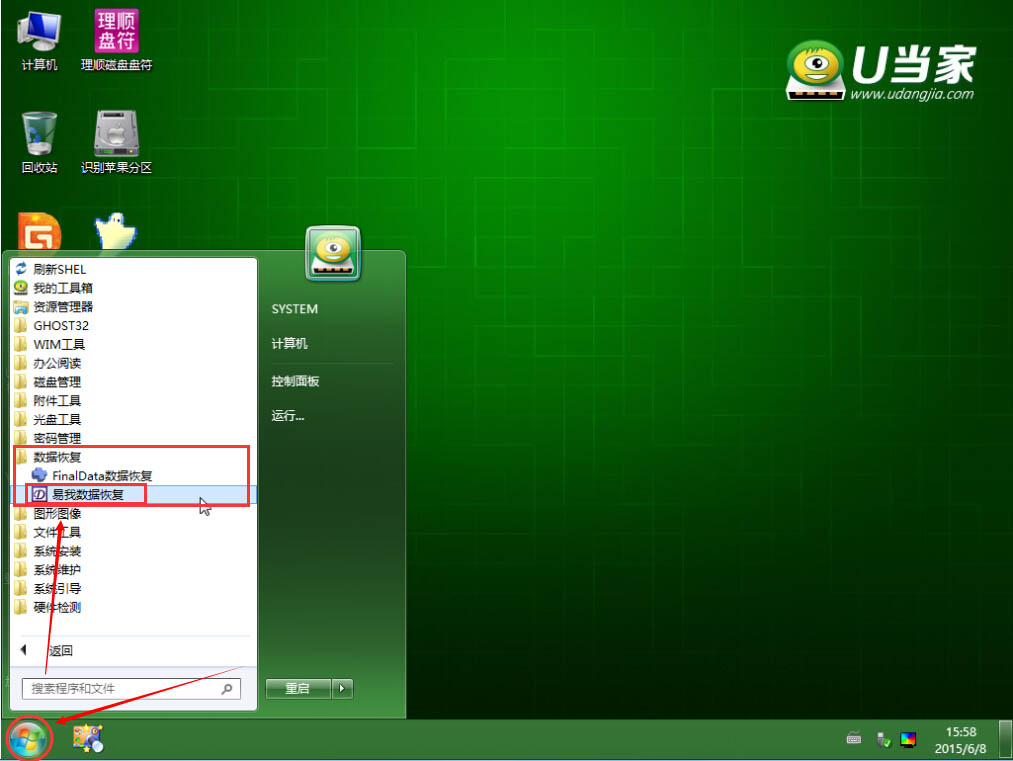
第三步:在工具的主界面,我们点击第二个选项“格式化恢复”,然后进入下一步。

第四步:选择被格式化的磁盘,再选择被格式化之前的系统模式,然后继续“下一步”。

第五步:系统开始搜集信息,确定簇大小,然后搜索可恢复的文件,稍等片刻即可。

第六步:然后我们就看到了三个主文件夹,分别是找到的文件、最近删除的文件、丢失的文件,可以从这三个文件夹中找到需要恢复的文件,勾选则为恢复。选好之后继续进行“下一步”。
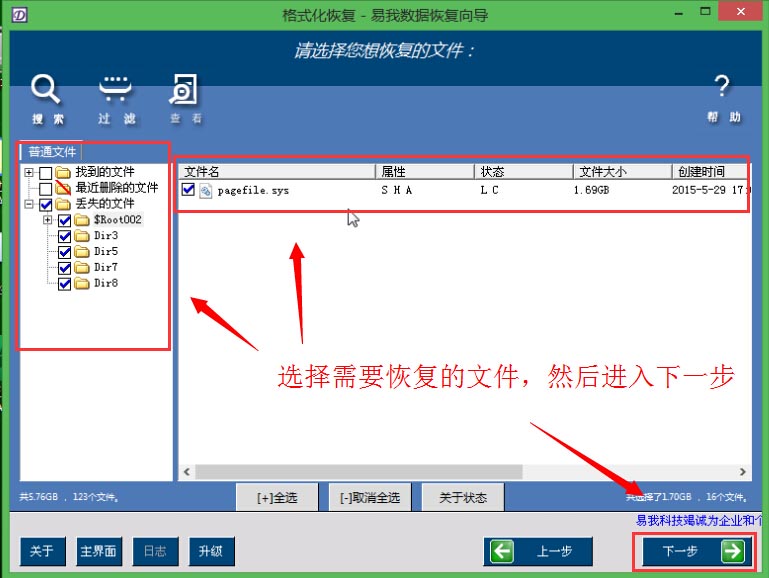
第七步:确认恢复文件存放的位置路径,点击“浏览”进入选择。
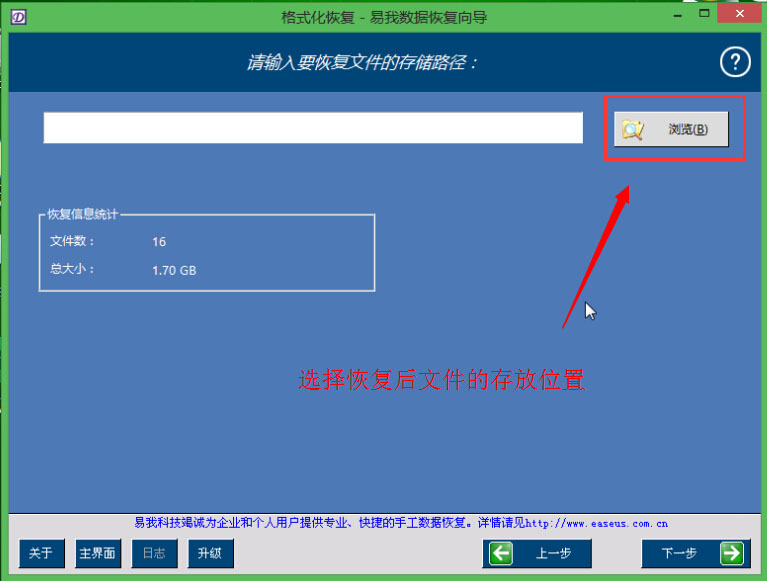
第八步:选定文件恢复后存放的位置,然后确定。
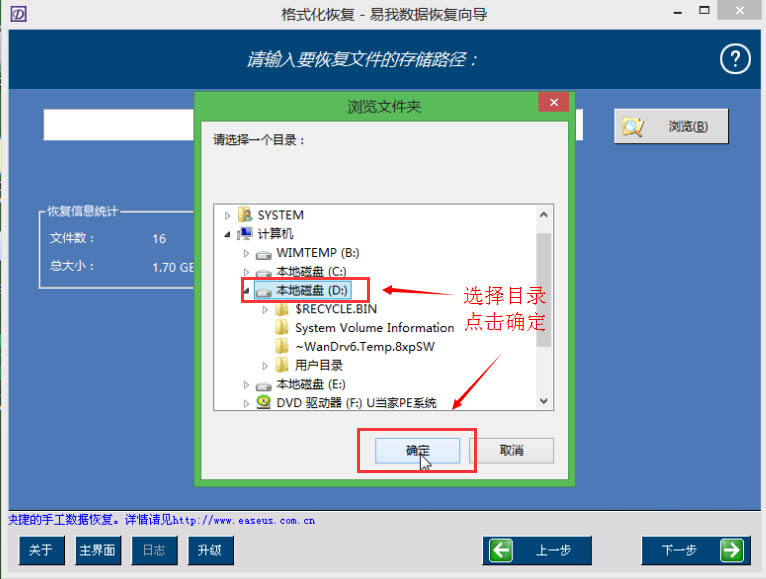
第九步:确定路径无误后,继续进入“下一步”。
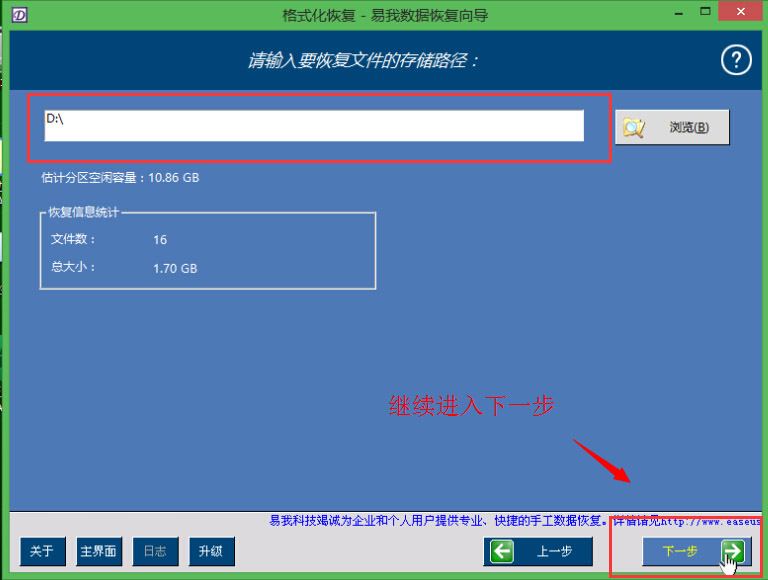
第十步:格式化文件开始恢复,如下图所示:
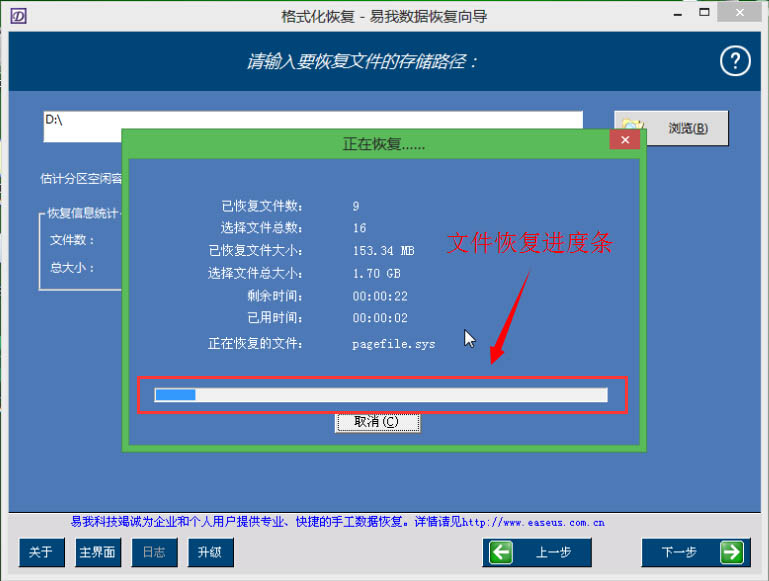
第十一步:数据恢复成功,被格式化的文件成功找回。

第十二步:关闭数据恢复工具,我们找到刚才选定的文件恢复位置,可以看到恢复过来的文件都在文件夹里。
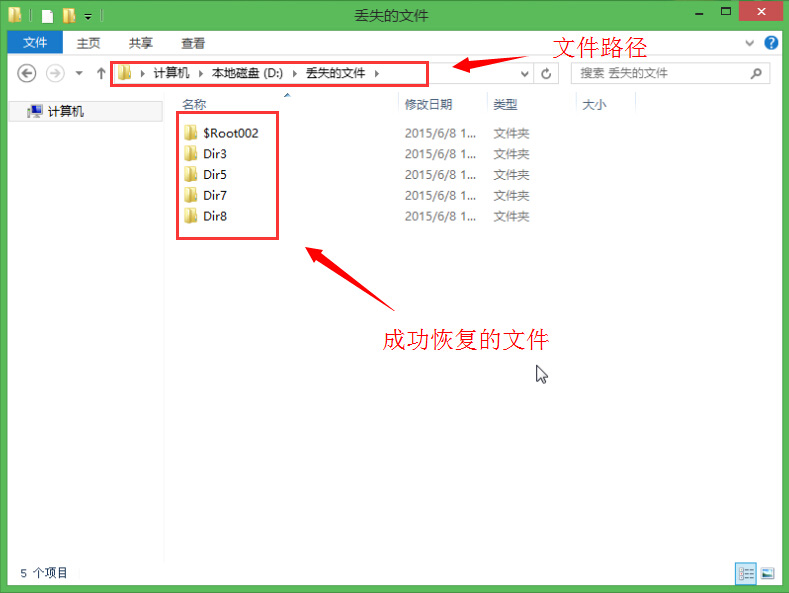
以上就是U当家数据恢复工具恢复被格式化磁盘文件的操作方法。